윈 도 우 Bluray원본에 한글자막 넣기(1부)
2010.08.19 18:33
먼저, Bluray 원본을 가지고 자막 타이틀을 변경시키고자 할 때 SRT 자막 혹은 변환이 완료 된 Bluray-SUP를 준비해 놓습니다
아래 링크에서 기본적인 사항은 참조하시길 바랍니다.
https://windowsforum.kr/?mid=w7_02&page=8&document_srl=1185387
요약: font 태그 정보가 없는 SRT 자막은 goSUP(easySUP의 라이트 버전)를 이용해서 미리 SUP자막을 만들어 놓거나
혹은 multiAVCHD에서 바로 SRT 자막을 이용해도 됩니다.
font 태그로 좀 더 우아하게 표현하고자 할 경우 easySUP로 시간 좀 투자한다고 생각하면 됩니다..
<편집에 사용되는 툴>
BDinfo : https://media.cinemasquid.com/blu-ray/BDInfo.v.0.5.6.zip
BDedit : https://pel.hu/down/BDedit.exe
TsmuxeR : https://www.smlabs.net/tsMuxer/tsMuxeR_1.10.6.zip
Haali Media Splitter : https://haali.su/mkv/MatroskaSplitter.exe 설치시 반드시 ts 에 체크해 둘 것.
multiAVCHD : https://www.videohelp.com/download/multiAVCHD_4.1.exe
처음 하시는 분들을 위한 가이드: https://www.mediafire.com/?miy89q5tqrt3j
(용량이 커서 외부 링크로 대처합니다.)
초창기엔 hex 편집툴로 변경하는 완전 노가다판이었지만 그 후 BDedit를 가지고
TsmuxeR의 버그로 인한 에러를 수정하는 등 엄청 편리해 졌습니다.
그런데, 최근에는 이런 과정도 힘들어서 multiAVCHD 하나로 모든 것을 해결 할 수 있을 정도로
많은 발전을 이루어지고 있습니다.
아래 내용은 그 동안 복잡한 과정을 모두 다 잊어버리고 가장 쉽게 해결할 수 있는 방법을 모색해 봅니다.
개요:
1) BDinfo/BDedit를 가지고 메인무비 타이틀에 관여된 Plalylist 파일인 MPLS을 찾는다.
2) 1번에서 알아낸 정보를 가지고 편집에 핵심인 MPLS를 TsmuxeR로 열어 본다.
(이때, TsmuxeR에서 Track 에러 발생 : BD의 복사 방지락을 풀고 anydvd로 Copy할 때 버그로 인해 잘못한 경우가 있는데
이런 경우 답이 없다. 여기 팁/강좌란에서는 TsmuxeR가 제대로 정보를 표현할 수 있는 경우로 제한한다.)
3) multiAVCHD로 지지고 볶는다.
4) BDedit로 전체적인 윤곽을 한번 살펴본다.(에피소드 형식 혹은 확장판/일반판 구조에서는 BDedit로 편집할 경우가 생긴다.)
5) TMT(ArcSoft Total Media Theatre)로 편집이 완료된 폴더를 통째로 드래그앤드랍 시켜서 최종 결과물을 확인한다.
6) PowerDVD 사용자들을 위해 imgBurn으로 iso 파일을 만든다.
<Bluray 타이틀에서>
단일 MPLS/ 단일 m2ts <---가장 쉽고 간편하다. TsmuxeR과 BDedit 두 조합으로 가장 빠르게 편집 가능.
ex) Transformer 2 IMAX, Iron Man 등 다수
단일 MPLS/ 다중 m2ts <---ex) FFAC 7 등
다중 MPLS/ 단일 m2ts <---ex) Avatar, Scent Of A Woman 등
다중 MPLS/ 다중 m2ts <---ex) King Kong/Gladiator과 같은 확장판과 일반판이 혼합된 경우(Bluray 구조 파악할려고
다운받아서 현재 용량이 큰 메인무비는 삭제되고 없음.
관련 자료 다운받은 도중 12주 예상시간이므로 4.1%에서 포기함. 제한된 환경에서 설명함)
Picture in Picture : PiP라 부르며 메인영상 위에 화면을 보이는 구조
여러개의 타이틀이 공존해서 에피소드 형식으로 만들어진 경우<---제가 구하지 못해서 데모버전을 통해서 뒤에 설명함.
**************************** multiAVCHD를 이용하자********************************
1. BDinfo로 메인 무비에 해당하는 MPLS를 찾는다.
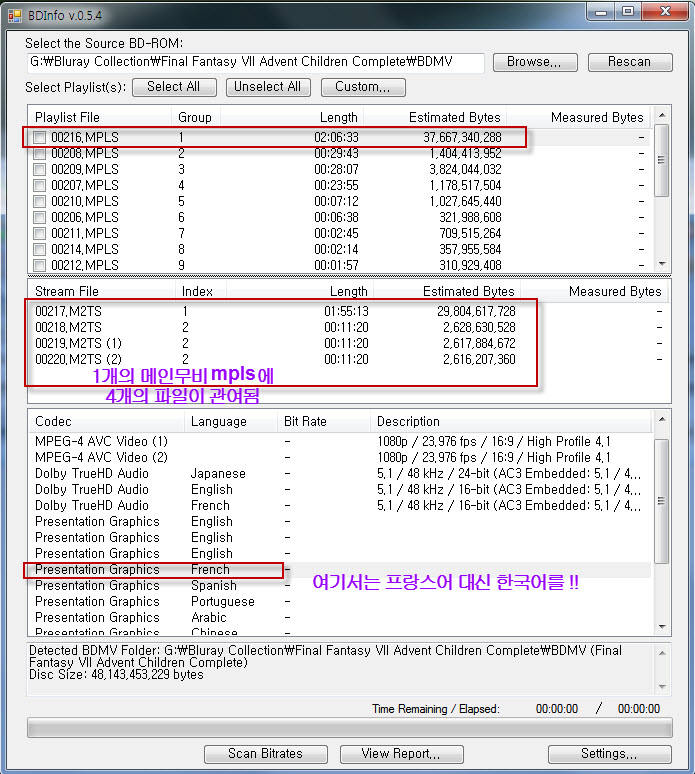 그림: BDinfo_01.jpg <---예제에서는 00216.mpls가 해당 주인공이므로 파일 이름 216을 꼭 기억해 둡니다.
그림: BDinfo_01.jpg <---예제에서는 00216.mpls가 해당 주인공이므로 파일 이름 216을 꼭 기억해 둡니다.
위 그림과 같이 하드에 복사되어 있는 Bluray 원본을 Browe 버튼을 클릭해서 지정해 주면 주요 정보를 보여 줍니다.
재생 시간과 용량을 보면 알 수 있는데 어떤 Bluray는 구별하기 힘든 구조도 있으므로 신중하게 판단하시길 바랍니다.
이 때는 MPLS에 해당하는 m2ts 파일을 재생기로 확인해서 메인 무비에 관련된 MPLS를 찾는게 빠릅니다.
편집해도 좋다는 신호입니다.
3. multiAVCHD로 자막을 추가해서 편집합니다.
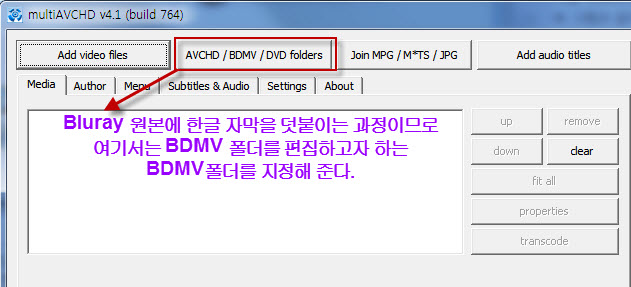
그림: multiAVCHD_00.jpg (실행해서 BDMV를 지정해 주는 과정)
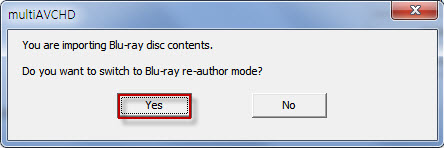
그림: multiAVCHD_01.jpg
reauthoring mode 할 것?
yes: 자막을 추가해야 하므로 no: 그냥 원본 그자체를 복사해 버립니다.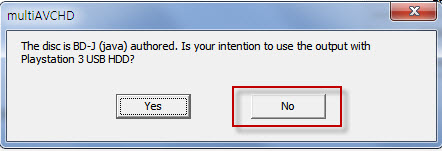
그림: multiAVCHD_02.jpg
위 그림처럼 PS3과 호환성을 갖추기 위해 물어보는데 당연히 no를 선택해 줍니다.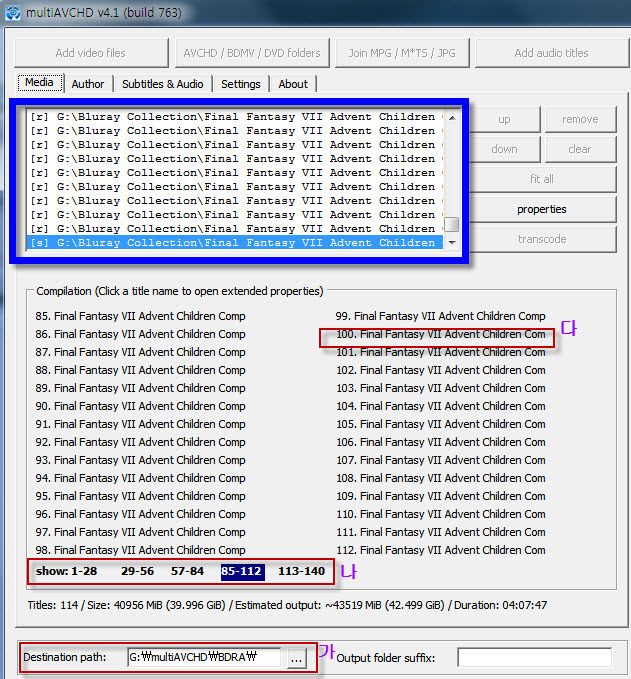
그림: multiAVCHD_03.jpg
그림_01/02 과정을 거치면 시간이 좀 걸리므로 성급하게 클릭하지 마시길 바랍니다.
(잘못 원클릭하면 해당 정보를 읽어오기 땜에 버벅거리게 만드는 원인이 됩니다.)
그림에서 (가) - 자신의 편집 결과물이 저장 될 장소이므로 100G 정도의 여유가 있는 파티션에서 하실 것!
(Bluray 원본과 multiAVCHD가 작업할 임시폴더(settings 탭에서 지정) 그리고 결과물 저장 위치는
동일 파티션에서 하시길..)
(나) - multiAVCHD가 BDMV폴더를 전체 분석하고 완료 후 과정인데 보기만 해도 어지러울 정도로 복잡합니다.
(다) - 위의 두꺼운 파란 테두리에서 해당 MPLS를 찾아서 옆의 속성을 클릭해야 하는데 실제 폴더 이름의 길이땜에
못찾습니다. 여기서 Compilation 란에 있는 (다)처럼 한 군데를 원클릭 해줍니다.
(더블 클릭시 두번 해당 MPLS의 관련 속성이 뜹니다. 원클릭시 시간이 좀 걸리니 참고 기다립니다.)
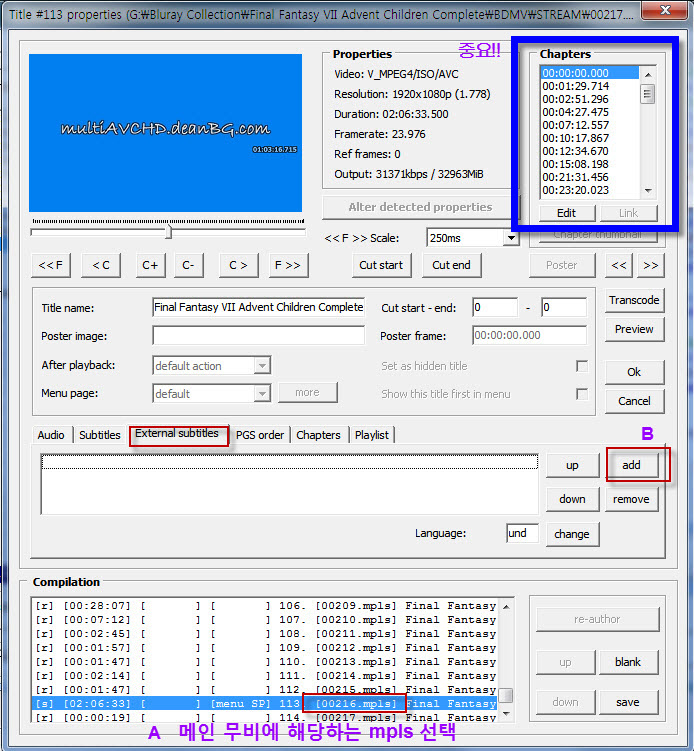 그림: multiAVCHD_04.jpg
그림: multiAVCHD_04.jpg
위의 그림처럼 우리가 편집할 MLPS관련 속성이 나타나는데 여기서는 먼저 밑의 Compilation란 보시면
1번에서 확인한 00216.mpls를 찾아서 그림처럼 클릭해 활성화 해 주어야 합니다. <---엄청 중요 !!
그리고 난 후 Subtitles 혹은 External Subtitels 탭란을 이용해 밑의 그림_05/06처럼 외부 한글 자막을 추가하시거나
외국어 자막과 교체 해 주는 작업을 합니다.
또한, 그림에서 챕터란에 두꺼운 파란색 테두리를 그려 놓은 이유는 multiAVCHD에 내장되어 있는 TsmuxeR란 툴이
어떤 Bluray 타이틀에 따라서는 제대로 된 Chatpter 정보를 표출하지 못합니다. 최근에 와서 multiAVCHD가 자동적으로
이 문제를 보완해서 해결합니다. 혹시 모르니 BDedit로 정확한 Chapter 정보를 추출해서 한번 비교해 보시는 것이
좋습니다.
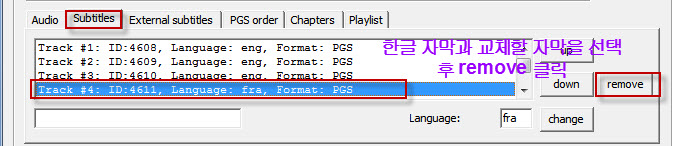
그림: multiAVCHD_05.jpg
꼭 자신이 한글 자막과 교체할 외국어 자막의 순서를 기억해 둡니다.
(왜 하필 외국어 자막 하나를 희생해서 교체해야 하는가? 블루레이 메뉴란에 외국어 선택을 하면 자동으로 한글 자막이
보여주도록 하기 위해서 입니다. 또한 Photoshop 혹은 paint.net으로 편집에서 외국어 선택을 한국어로 변경해도 됩니다)
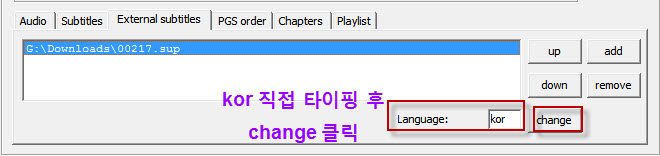
그림: multiAVCHD_06.jpg
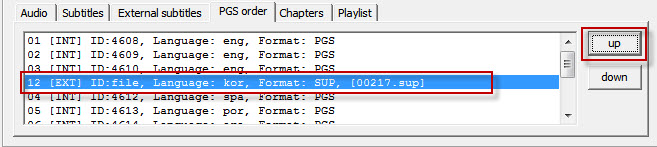
그림: multiAVCHD_07.jpg
Subtitles탭에서 외국어 자막 하나 희생할때 몇번째 위치? 그 순서대로 up 버튼을 이용해 위치 변경시켜 줍니다.
위 그림_07은 제일 마지막에 해야 할 작업 입니다.
즉, 중간에 위치한 탭에서 Chapters/Playlist은 건들이지 마시고 Subtitles/EX subtitels탭 그리고 위에 그림_04에서
파란 테두리 박스로 그려 놓은 오른쪽 위의 Chapters 정보를 확인 완료 후 PGS order탭에서 작업합니다.
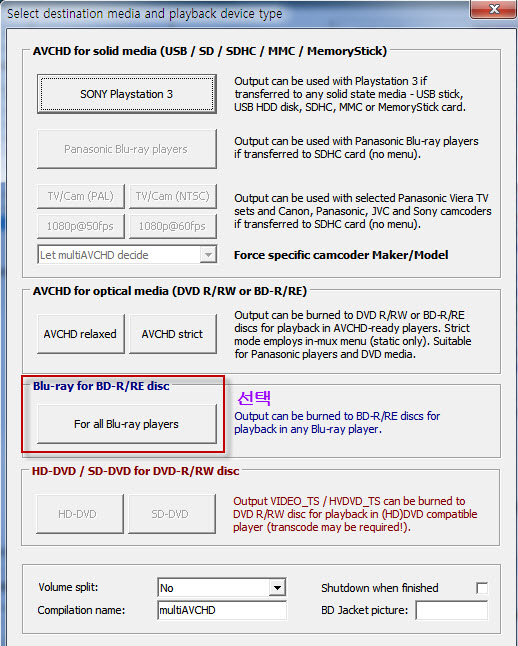
그림: multiAVCHD_08.jpg
MPLS 편집 과정이 제대로 이루어 졌으면 오른쪽 Start 버튼을 클릭하시면 위 그림_8 처럼 나옵니다.
몇가지 옵션이 있는데 그림처럼 Bluray용을 선택해 줍니다.
좀 많이 기다리시면 자신이 지정한 폴더에서 완성된 결과물을 보실 수 있습니다. !!
참고: 예제로 이용한 Bluray 타이틀은 하나의 플레이리스트가 4조각으로 나눠진 동영상에 정보를 제공하고 플레이에 관여하는데
(문제는 외부 한글자막을 덮어 씌울 때)이 외부 한글 자막도 4조각으로 나눠서 해당 동영상과 결합한다면 문제가 생깁니다.
상식적으로 생각해도 해당 영상에 해당하는 클립정보(Clpi)도 전부 변화가 생기며, 자막을 쪼개서 먹싱시키면
타이밍이 전혀 맞질 않습니다.
이런 문제를 해결하기 위해 쪼개진 파일들을 하나로 합쳐서 그에 맞는 Clpi와 mpls를 자동적으로
수정하고 외부 한글 자막도 결합시켜 완성해야 합니다.
요약하면, Bluray 원본의 메뉴을 전혀 손상시키지 않는체 자막을 결합시키는 과정은 메인 무비에 직접 관여하는 MPLS, CLPI 와 m2ts의 조합을 헤쳐나가는 것 입니다.
(변동된 자막타이틀에 맞도록 메뉴편의 자막 선택란을 편집하는 과정도 있지만 생략합니다.)
수정사항:
2010.09.22 : BDinfo 최신버전 링크 수정 및 SUP 자막 변환 링크 수정
*** multiAVCHD에서 그동안 불편했던 kor 타이핑 작업이 subitles&audio 옵션란에서 해결 할 수 있습니다.
중간부분에 und 를 kor로 변경하면 mpls를 활성화시킨 후 kor로 인식했던 번거러운 절차를 안거쳐도 됩니다.
첨부파일 외부링크: 제가 팁랍에 게시한 모든 bluray 편집 관련 자료는 모두 동일한 링크를 사용합니다.
https://www.mediafire.com/?miy89q5tqrt3j
댓글 [5]
-
레고르 2010.08.20 08:08
-
꼬마 2010.08.20 15:02 항상 건강하시고
가내 두루 평강하세요
너무 감사드립니다
-
꼬마 2010.08.20 18:16 1부 4시간만에 작업들어 갑니다
다시 시작 몇번인지 기억도 안남니다
잘되야 될턴데 ...
동방전패님 존경스럽습니다
-
krkrkr 2010.08.24 04:37 좋은글 감사합니다 그런데 원래 자막이 없는 블루레이에 자막 추가는 어떻게 하는지요?
쪽지 드렸습니다
-
바람의언덕 2011.09.03 20:43
좋은 강좌 감사합니다.
문의를 하나 드릴려고 합니다.
1개의 sup 자막 파일을 여러게 sup 로 나누어서 넣을수 있을까요?
| 번호 | 제목 | 글쓴이 | 조회 | 추천 | 등록일 |
|---|---|---|---|---|---|
| [공지] | 강좌 작성간 참고해주세요 | gooddew | - | - | - |
| 786 | 하드웨어| 네이트온 광고창 없애기 [6] | 강원 | 10802 | 1 | 09-04 |
| 785 | 하드웨어| photoshop cs5 print screen clipboard 문제해결 [5] |
|
8684 | 0 | 09-03 |
| 784 | 하드웨어| Adobe CS5 업데이트 오류 해결 [4] | dogma01 | 12926 | 0 | 09-03 |
| 783 | 윈 도 우| Driverpacks 로 MassStorage통합시 주의할점 [1] | 파워레이드 | 11675 | 0 | 08-31 |
| 782 | 윈 도 우| 노트북 x2300 win7 드라이버 잡기 |
|
8962 | 0 | 08-29 |
| 781 | 윈 도 우| 혹시 내 컴퓨터도 좀비 PC?! 좀비 PC 확인법!! [9] |
|
15763 | 0 | 08-29 |
| 780 | 윈 도 우| 윈도우7에서 USB 키보드 인식 못할 경우 해결책 | 보로미르 | 22115 | 0 | 08-29 |
| 779 | 하드웨어| INTEL 메인보드 SLIC 2.1 입력하기 [22] |
|
26422 | 2 | 08-27 |
| 778 | 하드웨어| usb저장장치를 활용하기 [7] | 고라이안 | 16168 | 1 | 08-25 |
| 777 | 윈 도 우| 내가 쓰는 윈도우 그대로, USB디스크로 부팅하기 [4] |
|
16597 | 0 | 08-25 |
| 776 | 윈 도 우| 윈도우7 노트북 사용시 한/영 변환키 안먹힐 때 [5] | 라임노트 | 11063 | 0 | 08-22 |
| 775 | 윈 도 우| Bluray원본에 한글자막 넣기(마지막) [2] |
|
12468 | 4 | 08-19 |
| 774 | 윈 도 우| Bluray원본에 한글자막 넣기(2부) [2] |
|
11325 | 3 | 08-19 |
| » | 윈 도 우| Bluray원본에 한글자막 넣기(1부) [5] |
|
23897 | 5 | 08-19 |
| 772 | 하드웨어| 자동동기화 가능한 무료 웹하드 Dropbox [15] |
|
9476 | 0 | 08-18 |
| 771 | 하드웨어| UltraISO로 CD/DVD 굽기 [10] |
|
17094 | 2 | 08-15 |
| 770 | 윈 도 우| 자신의 시스템에 어떤 문제가 있는지를 모르고... [2] |
|
9365 | 0 | 08-14 |
| 769 | 윈 도 우| 간단 팁하나 체감은 UP [3] |
|
13249 | 0 | 08-14 |
| 768 | 하드웨어| 네이버 카페 글 회원가입 없이 보는 법 [9] |
|
19982 | 0 | 08-10 |
| 767 | 윈 도 우| ReadyBoost와 USB Hardware Policies [9] |
|
11564 | 0 | 08-05 |

좋은 정보 고맙습니다.
multiAVCHD랑 tsmuxer에 차이가 있는지요?
저는 지금 비디에딧으로 티에먹스로해서 추가하고있습니다만...
multiAVCHD도 차세대오디오 지원하는지요?
tsmuxer랑 multiAVC중에 먹싱속도는 비슷한가요?
질문이 많네요 쓰놓고보니요 ㅡㅡ;